怎么给U盘加密防止文件泄露
我们在使用U盘保存重要资料的时候,为了防止他人随意打开我们的文件或者删除文件,就需要给U盘进行加密了,今天就跟大家介绍一下怎么给U盘加密防止文件泄露的具体操作步骤。
1. 首先将我们的U盘插入电脑,然后打开桌面上的此电脑图标

2. 将U盘驱动器选中,右键,在打开的菜单中,选择启用”BitLocker“选项。

3. 然后稍等几秒,就会弹出”BitLocker驱动器加密“的窗口。


4. 在窗口中,勾选上”使用密码解锁驱动器“选项,然后输入两遍相同的密码。
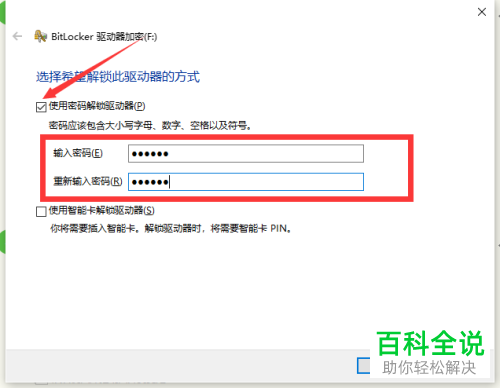
5. 密码需要要包含大小写字母、数字、空格以及符号。如果不符号要求,会有提示,按照要求进行重新设置密码。
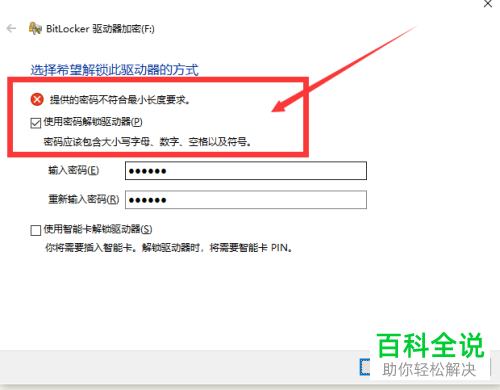
6. 设置好密码点击下一步之后,在打开的页面,询问”如何备份恢复密钥“,选择保存到文件向下滑动。
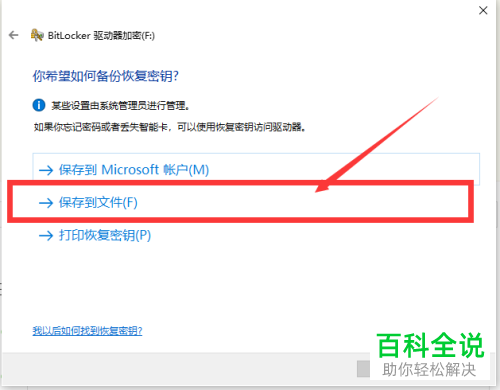
7. 选择之后,在弹出的窗口中,选择想要保存的位置,下方的保存类型为文本文档,点击保存按钮。
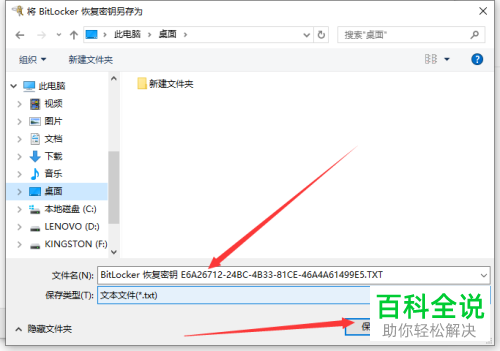
8. 接下来,点击下一步。就会弹出设置加密的驱动器空间大小的窗口。
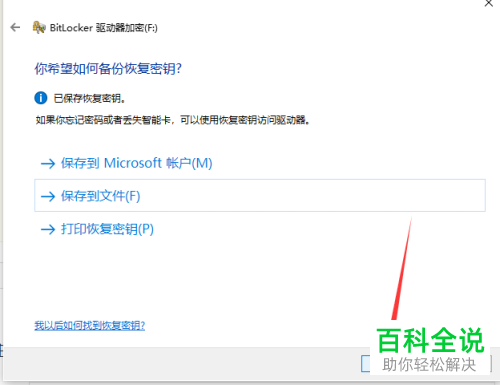
9. 然后根据自己的需要,选择合适的加密方式,以第一个选项为例,继续点击下一步。
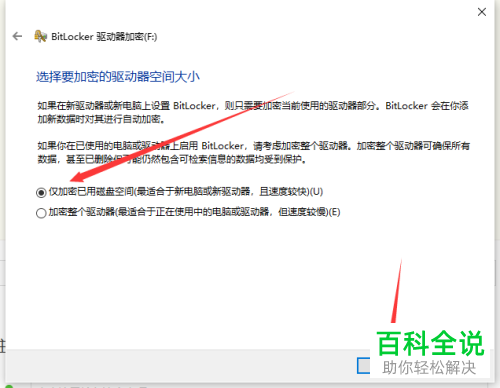
10. 接着弹出”要使用的加密模式“的窗口,点选上兼容模式,继续点击下一步。

11. 如图,询问”是否准备加密该驱动器“,点击右下角的”开始加密“按钮,就会显示加密进度了。

12. 如图,加密时间,取决于我们的U盘空间大小,等待加密完成即可。(加密过程中切勿拔下U盘,如果确实需要拔下,则点击暂停按钮后再拔,以防U盘损坏)。

13. 返回此电脑页面,就可以看到加密后的U盘图标了,双击打开就会弹出需要密码的提示了。

以上就是怎么给U盘加密防止文件泄露的具体操作步骤。
赞 (0)

